Versions Compared
Key
- This line was added.
- This line was removed.
- Formatting was changed.
| Anchor | ||||
|---|---|---|---|---|
|
| Table of Contents | ||||||||
|---|---|---|---|---|---|---|---|---|
|
Produto: maxPedido
| Warning |
|---|
Funcionalidade disponível a partir da Versão 3.0 do Aplicativo do maxPedido. |
1.0 Objetivo
1.1 Que o vendedor possa identificar os descontos e a comissão progressiva cadastrada e assim ter a possibilidade de escolher qual desconto será usado no pedido.
2.0 Configuração de Parâmetro
2.1 Na tela inicial da Central de configurações do maxPedido, menu lateral clique na aba Configurações >>Parâmetros.
Image Removed
 Image Added
Image Added
2.2 Busque pelo parâmetro EXIBIR_SUGESTAO_PRECO_COMISSAO, no ícone Image Removed
![]() Image Addedhabilite o parâmetro e salve. Nessa tela também é possível editar detalhes de cadastro do parâmetro ao clicar no ícone
Image Addedhabilite o parâmetro e salve. Nessa tela também é possível editar detalhes de cadastro do parâmetro ao clicar no ícone Image Removed
![]() Image Added, caso não encontre o parâmetro pela busca clique em criar parâmetro e preencha as informações para cadastro do mesmo.
Image Added, caso não encontre o parâmetro pela busca clique em criar parâmetro e preencha as informações para cadastro do mesmo.
| Warning |
|---|
Saiba mais em: Como criar parâmetros no maxPedido - Base de Conhecimento MáximaTech - Base de Conhecimento MáximaTech (maximatech.com.br) |
Image Removed
*Como visualizar comissão progressiva na tela de negociação Image Added
Image Added
3.0 Como será apresentado no Aplicativo
3.1 Na tela inicial aba Clientes >> selecione cliente >> inicie novo Pedido.
Image Removed
 Image Added
Image Added
3.2 Com o parâmetro habilitado corretamente, na aba tabela selecione o Produto, na tela de negociação clique no botão Comissões, irá trazer a Faixa de comissão com os dados, e ao clicar na linha o preço/desconto ele é adicionado na negociação.
Image Removed
*Como visualizar comissão progressiva na tela de negociação
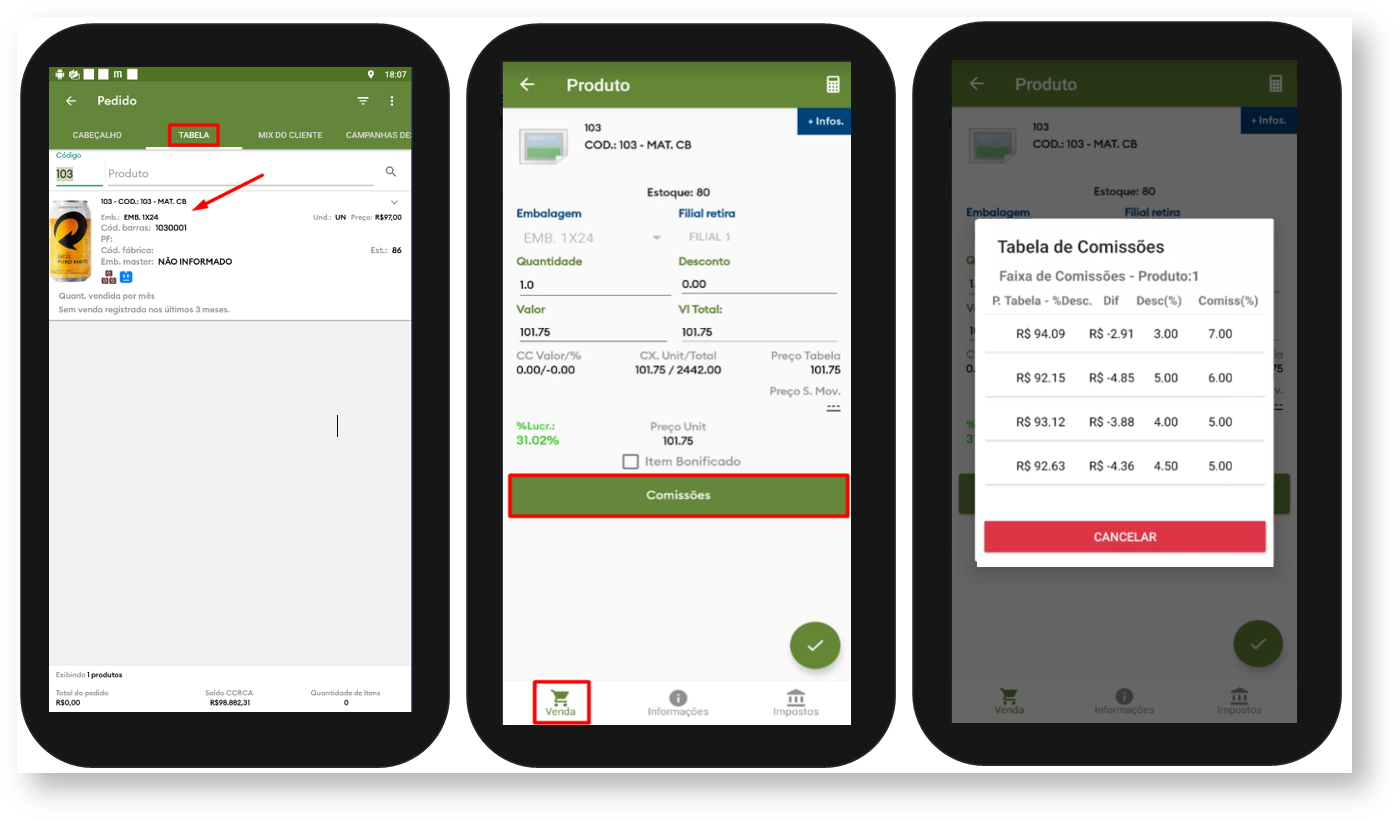 Image Added
Image Added
 Image Added
Image Added
Artigos Relacionados
| Content by Label | ||||||||||||||||||
|---|---|---|---|---|---|---|---|---|---|---|---|---|---|---|---|---|---|---|
|
Artigo revisado pelo analista Thiago Oliveira

